在曰常操作中,经常需要对一些重要的文件或文件夹备份,即在不删除原文件或文件夹的情况下,创建与原文件或文件夹相同的副本,这就是文件或文件夹的复制。而移动文件或文件夹则是将文件或文件夹从一个位置移动到另一个位置,原文件或文件夹则被删除。
复制文件或文件夹
复制文件或文件夹的方法有以下4种,下面小编分别予以举例介绍。
1. 通过右键快捷菜单
这里以复制“我的资料夹”文件夹为例,具体的操作步骤如下:
① 选中“我的资料夹”文件夹,单击鼠标右键,从弹出的快捷菜单中选择【复制】菜单项。
② 打开要存放副本的磁盘或文件夹窗口,然后单击鼠标右键,从弹出的快捷菜单中选择【粘贴】菜单项,即可将“我的资料夹”文件夹复制到此文件夹窗口中。
2. 通过【工具栏】上的【组织】下拉列表
具体的操作步骤如下:
① 选中要复制的文件或文件夹,单击【工具栏】上的“组织”按钮,从弹出的下拉列表中选择【复制】选项。
② 打开要存放副本的磁盘或文件夹窗口,然后单击“组织”按钮,从弹出的下拉列表中选择【粘贴】选项。
③ 即可将复制的文件粘贴到打开的分区或文件夹窗口中。
3. 通过鼠标拖动
这里以“系统信息”文件为例,介绍使用鼠标拖动复制文件的具体步骤:
① 选中“系统信息”文件,按住【Ctrl】键的同时,按住鼠标不放将其拖到目标位置文件夹“我的资料夹”中,此时会出现“复制到我的资料夹”的提示信息。
② 释放鼠标和【Ctrl】键,即可将“系统信息”文件复制到“我的资料夹”文件夹中。
4. 通过组合键
按下【Ctrl】+【C】组合键可以复制文件,按下【Ctrl】+【V】组合键可以粘贴文件。
移动文件或文件夹
移动文件或文件夹也可以通过以下4种方法实现,下面小编分别举例予以介绍。。
1. 通过右键快捷菜单中的【剪切】和【粘贴】菜单项
① 选中要移动的文件或文件夹,然后在其上单击鼠标右键,从弹出的快捷菜单中选择【剪切】菜单项。
② 打开存放该文件或文件夹的目标位置,然后单击鼠标右键,从弹出的快捷菜单中选择【粘贴】菜单项,即可实现文件或文件夹的移动。
2. 通过【工具栏】上的【组织】下拉列表
① 选中要移动的文件或文件夹,然后单击“组织”按钮,从弹出的下拉列表中选择【剪切】选项。
② 打开存放该文件或文件夹的目标位置,然后单击“组织”按钮,从弹出的下拉列表中选择【粘贴】选项,即可实现文件或文件夹的移动。
3. 通过鼠标拖动
选中要移动的文件或文件夹,按住鼠标不放,将其拖动到目标文件夹中,然后释放即可实现移动操作。
4. 通过组合键
选中要移动的文件或文件夹,按下【Ctrl】+【X】组合键,然后打开要存放该文件或文件夹的目标位置,接着在该目标位置处按下【Ctrl】+【V】组合键,即可完成对文件或文件夹的移动。
温馨提示
小伙伴们如果能从小编解决电脑问题的思路和方法中有所启发,那就记得点赞、分享、评论和关注哦,咱们明天不见不散。
举报/反馈